دخول
المواضيع الأخيرة
أفضل 10 أعضاء في هذا المنتدى
| الإمبراطور | ||||
| البرهومي | ||||
| hamza28 | ||||
| nabil ess | ||||
| HèÂrt WhîSpèr | ||||
| LAMARQUISE | ||||
| karim1980 | ||||
| AimeRoo | ||||
| Numidia | ||||
| عاشقة التحدي |
المتواجدون الآن ؟
ككل هناك 31 عُضو متصل حالياً :: 0 عضو مُسجل, 0 عُضو مُختفي و 31 زائر لا أحد
أكبر عدد للأعضاء المتواجدين في هذا المنتدى في نفس الوقت كان 391 بتاريخ الأربعاء 25 سبتمبر - 13:42
.: عدد زوار المنتدى :.
كيف تضع ( صورة - فيديو - صوت - كود برمجي ) في المنتدى
صفحة 1 من اصل 1
 كيف تضع ( صورة - فيديو - صوت - كود برمجي ) في المنتدى
كيف تضع ( صورة - فيديو - صوت - كود برمجي ) في المنتدى
كثرت الاستفسارات والأسئلة حول كيفية إدراج صورة .. أو صوت .. أو فيديو .. أو فلاش في الموضوع ..
أيضا كيفية إدراج كود لبرنامج ما ( مثل برامج ++C ) .. ( أو برامج الجافا ) .. إلخ
جميع هذه الاستفسارات سيتم الإجابة عنها من خلال هذا الموضوع ..
ونبدا على بركة الله ..

أولا : طريقة إدراج الصور في المواضيع أو في المشاركات .
امتدادات الملفات :
يستحسن أن تكون الصورة من امتداد ( gif ) أو ( jpeg ) أو ( JPG ) ..
لأنها هي الامتدادات الاكثر شيوعا واستخداما في الإنترنت ..
أما الامتداد ( bmp ) فانا أسميه بالامتداد القاتل ..
لانها ثقيلة جدا جدا جدا .. وخاصة في المنتديات ..
حيث يطول تحميل الصور التي لها هذا الامتداد ..
وكمثال .. صورة بـ ( gif ) حجمها 8 كيلوبايت .... ستكون بـ ( bmp ) حجمها 103 كيلوبايت !!!!!!
طريقة الإدراج :
هذه هي الواجهة الرئيسية لكتابة المواضيع في المنتدى ..

أنقر على الأيقونة التالية : (( )) .. كما في الصورةاو رمز الذي تضع فيه الصورة في منتداك

سيظهر لك مربع حوار يطلب منك إدخال رابط الصورة التي تريد إظهارها في الموضوع .. كما في الصورة

بعد إدخال الرابط .. أنقر على (( موافق )) .. سيظهر لك رابط الصورة وقد أحيط بالكود المناسب للصور
كما في الصورة ..

أيضا كيفية إدراج كود لبرنامج ما ( مثل برامج ++C ) .. ( أو برامج الجافا ) .. إلخ
جميع هذه الاستفسارات سيتم الإجابة عنها من خلال هذا الموضوع ..
ونبدا على بركة الله ..

أولا : طريقة إدراج الصور في المواضيع أو في المشاركات .
امتدادات الملفات :
يستحسن أن تكون الصورة من امتداد ( gif ) أو ( jpeg ) أو ( JPG ) ..
لأنها هي الامتدادات الاكثر شيوعا واستخداما في الإنترنت ..
أما الامتداد ( bmp ) فانا أسميه بالامتداد القاتل ..
لانها ثقيلة جدا جدا جدا .. وخاصة في المنتديات ..
حيث يطول تحميل الصور التي لها هذا الامتداد ..
وكمثال .. صورة بـ ( gif ) حجمها 8 كيلوبايت .... ستكون بـ ( bmp ) حجمها 103 كيلوبايت !!!!!!
طريقة الإدراج :
هذه هي الواجهة الرئيسية لكتابة المواضيع في المنتدى ..

أنقر على الأيقونة التالية : (( )) .. كما في الصورةاو رمز الذي تضع فيه الصورة في منتداك

سيظهر لك مربع حوار يطلب منك إدخال رابط الصورة التي تريد إظهارها في الموضوع .. كما في الصورة

بعد إدخال الرابط .. أنقر على (( موافق )) .. سيظهر لك رابط الصورة وقد أحيط بالكود المناسب للصور
كما في الصورة ..

 ثانيا : طريقة إدراج ملفات الفيديو و الصوت ( Windows Media Player ) في المواضيع والمشاركات
ثانيا : طريقة إدراج ملفات الفيديو و الصوت ( Windows Media Player ) في المواضيع والمشاركات

ثانيا : طريقة إدراج ملفات الفيديو و الصوت ( Windows Media Player ) في المواضيع والمشاركات .
امتدادات الملفات :
عند الرغبة في إدراج ملف فيديو أو صوت ( Windows Media Player ).. فيجب أن يكون امتداده أحد هذه الامتدادات التالية :
( mp3 , wav , au , wma , mpg , mpeg , wmv , avi )
طريقة الإدراج :
أنقر على أيقونة التالية (( )) .. كما في الصورة ..او على الايقونة التي تدل على الفيديو في منتداك

سيظهر لك مربع حوار يطلب منك إدخال رابط ملف الفيديو أو الصوت الذي تريد من المنتدى أن يقوم بتشغيله لك .. كما في الصورة ..

ثم أنقر على (( موافق )) .. سيظهر لك رابط الملف وقد أحيط بالكود المناسب لملفات الفيديو والصوت .. كما في الصورة


 ثالثا : طريقة إدراج ملفات الفيديو والصوت ( RealOnePlayer ) في المواضيع والمشاركات .
ثالثا : طريقة إدراج ملفات الفيديو والصوت ( RealOnePlayer ) في المواضيع والمشاركات .
ثالثا : طريقة إدراج ملفات الفيديو والصوت ( RealOnePlayer ) في المواضيع والمشاركات .
امتدادات الملفات :
يجب أن يكون امتداد الملف الذي تريد إدراجه إحدى هذه الامتدادات التالية : ( rm , ra , ram )
طريقة الإدراج :
أنقر على الأيقونة التالية (( )) .. كما في الصورة .

سيظهر لك مربع حوار يطلب منك إدخال رابط ملف الفيديو و الصوت الذي تريد من المنتدى أن يقوم بتشغيله .. كما في الصورة ..
أنقر على (( موافق )) .. سيظهر لك مربع حوار آخر يطلب منك ما إذا كان ملف ( RealOnePlayer ) عبارة عن صوت أو صورة ..

إذا كان الملف ملف صوتي أكتب ( 0 ) ...... اما إذا كان ملف فيديو فأكتب ( 1 ) .. ثم أنقر على (( موافق )) .. سيظهر لك رابط الملف وقد أحيط بالكود المناسب لملفات الفيديو و الصوت .. كما في الصورة

امتدادات الملفات :
يجب أن يكون امتداد الملف الذي تريد إدراجه إحدى هذه الامتدادات التالية : ( rm , ra , ram )
طريقة الإدراج :
أنقر على الأيقونة التالية (( )) .. كما في الصورة .

سيظهر لك مربع حوار يطلب منك إدخال رابط ملف الفيديو و الصوت الذي تريد من المنتدى أن يقوم بتشغيله .. كما في الصورة ..
أنقر على (( موافق )) .. سيظهر لك مربع حوار آخر يطلب منك ما إذا كان ملف ( RealOnePlayer ) عبارة عن صوت أو صورة ..

إذا كان الملف ملف صوتي أكتب ( 0 ) ...... اما إذا كان ملف فيديو فأكتب ( 1 ) .. ثم أنقر على (( موافق )) .. سيظهر لك رابط الملف وقد أحيط بالكود المناسب لملفات الفيديو و الصوت .. كما في الصورة

 رابعا : طريق إدراج الفلاشات في المواضيع والمشاركات .
رابعا : طريق إدراج الفلاشات في المواضيع والمشاركات .
رابعا : طريق إدراج الفلاشات في المواضيع والمشاركات .
امتداد الملف :
يجب أن يكون امتداد ملف الفلاش من هذا النوع فقط : ( swf )
طريقة الإدراج :
أنقر على الأيقونة التالية : (( )) كما في الصورة ..
سيظهر لك مربع حوار يطلب منك إدخال رابط الفلاش الذي تريد إظهاره .. كما في الصورة ..
أدخل الرابط ثم أنقر (( موافق )) .. سيظهر لك مربع حوار آخر يطلب منك إدخال طول شاشة الفلاش بوحدة البيكسل ..
كما في الصورة ..
وستلاحظ أنه ادرج قيمة افتراضية وهي ( 400 ) أتركها كما هي .. وأنقر على (( موافق )) ..
سيظهر لك مربع حوار ثالث .. يطلب منك إدخال عرض شاشة الفلاش بوحدة البيكسل كما في الصورة ..
وستلاحظ أنه ادرج قيمة افتراضية وهي ( 350 ) أتركها كما هي .. وأنقر على (( موافق )) .. كما في الصورة ..


امتداد الملف :
يجب أن يكون امتداد ملف الفلاش من هذا النوع فقط : ( swf )
طريقة الإدراج :
أنقر على الأيقونة التالية : (( )) كما في الصورة ..
سيظهر لك مربع حوار يطلب منك إدخال رابط الفلاش الذي تريد إظهاره .. كما في الصورة ..
أدخل الرابط ثم أنقر (( موافق )) .. سيظهر لك مربع حوار آخر يطلب منك إدخال طول شاشة الفلاش بوحدة البيكسل ..
كما في الصورة ..
وستلاحظ أنه ادرج قيمة افتراضية وهي ( 400 ) أتركها كما هي .. وأنقر على (( موافق )) ..
سيظهر لك مربع حوار ثالث .. يطلب منك إدخال عرض شاشة الفلاش بوحدة البيكسل كما في الصورة ..
وستلاحظ أنه ادرج قيمة افتراضية وهي ( 350 ) أتركها كما هي .. وأنقر على (( موافق )) .. كما في الصورة ..


 خامسا : طريقة إدراج ملف كودي لأحد البرامج في المواضيع والمشاركات .
خامسا : طريقة إدراج ملف كودي لأحد البرامج في المواضيع والمشاركات .
خامسا : طريقة إدراج ملف كودي لأحد البرامج في المواضيع والمشاركات .
عند الرغبة في إضافة نص على شكل كود لأحد البرامج .. أو لغات البرمجة مثلا ..
قم أولا .. بكتابة الكود الذي تريده .. ثم ضلل كامل الكود و أنقر على هذه الأيقونة (( )) وهو كود PHP .. كما في الصورة ..

سيحاط الكود مباشرة بهذه اللاحقة حتى يقوم المنتدى بإظهار النص على شكل كود ...
أسال الله العلي القدير أن يفيد بهذا الشرح المتواضع .. وأن أكون قد أجبت على أغلب أسئلة الأعضاء الكرام ..
وأسعد بتلقي المشاكل و الإستفسارات هنا في الموضوع .. أو في رسائل خاصة ..
والتي تواجه الأعضاء أثناء كتابتهم للمواضيع والمشاركات ..
والله الهادي إلى سواء السبيل ..
والسلام عليكم ورحمة الله وبركاته ....
من باب ما جاء في حفظ حقوق الآخرين
فإن هذا الشرح قد أخد من أحد المواقع

عند الرغبة في إضافة نص على شكل كود لأحد البرامج .. أو لغات البرمجة مثلا ..
قم أولا .. بكتابة الكود الذي تريده .. ثم ضلل كامل الكود و أنقر على هذه الأيقونة (( )) وهو كود PHP .. كما في الصورة ..

سيحاط الكود مباشرة بهذه اللاحقة حتى يقوم المنتدى بإظهار النص على شكل كود ...
أسال الله العلي القدير أن يفيد بهذا الشرح المتواضع .. وأن أكون قد أجبت على أغلب أسئلة الأعضاء الكرام ..
وأسعد بتلقي المشاكل و الإستفسارات هنا في الموضوع .. أو في رسائل خاصة ..
والتي تواجه الأعضاء أثناء كتابتهم للمواضيع والمشاركات ..
والله الهادي إلى سواء السبيل ..
والسلام عليكم ورحمة الله وبركاته ....
من باب ما جاء في حفظ حقوق الآخرين
فإن هذا الشرح قد أخد من أحد المواقع

صفحة 1 من اصل 1
صلاحيات هذا المنتدى:
لاتستطيع الرد على المواضيع في هذا المنتدى










» أكبر معدل في ش ت م 19.88تحصلت عليه وصال تباني من عين الخضراء-مسيلة.
» الجائزة الثانية على مستوى الولاية لتلميذ برهومي
» هل من مرحب
» عيد سعيد للجمييييع
» افتراضي ظهور قناة الارث النبوي على Eutelsat 7 West A @ 7° West
» اقبل قبل فوات الاوان
» موضوع مهم ...
» حوار هادف بين البنات و الشباب****هام للمشاركة........... ارجو التفاعل